
Gestire i playground in Swift Playground su iPad
Dalla schermata di benvenuto di Swift Playground, toccando Recenti, puoi visualizzare i playground che hai scaricato o creato. Puoi aggiungere, duplicare, rinominare, condividere o eliminare i libri di playground o i playground di app. Puoi anche inizializzare i libri di playground.
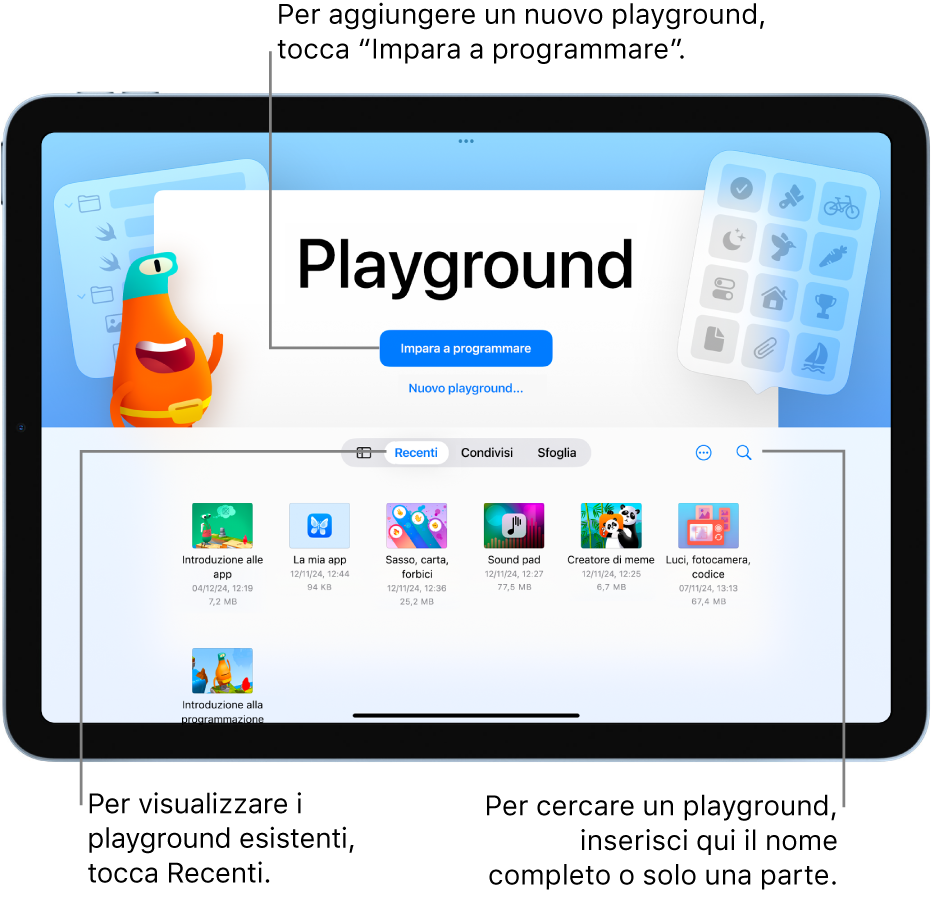
Visualizzare i playground che hai scaricato o creato
Nell’app Swift Playground ![]() su iPad, tocca Recenti sulla schermata di benvenuto.
su iPad, tocca Recenti sulla schermata di benvenuto.
Se ti trovi nella schermata “Altri playground” o stai lavorando in un playground o in un playground di app, tocca ![]() in alto a sinistra.
in alto a sinistra.
Aprire un playground
Nell’app Swift Playground ![]() su iPad, tocca Recenti sulla schermata di benvenuto per visualizzare i playground esistenti, quindi tocca un playground per aprirlo.
su iPad, tocca Recenti sulla schermata di benvenuto per visualizzare i playground esistenti, quindi tocca un playground per aprirlo.
Se ti trovi nella schermata “Altri playground” o stai lavorando in un altro playground o in un playground di app, tocca ![]() in alto a sinistra.
in alto a sinistra.
Nota: se il playground che desideri aprire non è in Recenti (ad esempio, se ti è stato mandato da un’altra persona), tocca Sfoglia, tocca ![]() , quindi cerca il playground specificando una porzione del nome o il nome completo nel campo di ricerca.
, quindi cerca il playground specificando una porzione del nome o il nome completo nel campo di ricerca.
Aggiungere o eliminare un playground
Nell’app Swift Playground
 su iPad, tocca Recenti sulla schermata di benvenuto per visualizzare i playground esistenti.
su iPad, tocca Recenti sulla schermata di benvenuto per visualizzare i playground esistenti.Esegui una qualsiasi delle seguenti operazioni:
Aggiungi un playground: tocca “Impara a programmare” per visualizzare la schermata “Altri playground” o tocca “Nuovo playground” per crearne uno nuovo.
Eliminare un playground: tieni premuto il playground, quindi tocca Elimina nel menu che si apre.
Duplicare o rinominare un playground
Nell’app Swift Playground
 su iPad, tocca Recenti sulla schermata di benvenuto per visualizzare i playground esistenti.
su iPad, tocca Recenti sulla schermata di benvenuto per visualizzare i playground esistenti.Se ti trovi nella schermata “Altri playground” o stai lavorando in un playground o in un playground di app, tocca
 in alto a sinistra.
in alto a sinistra.Esegui una qualsiasi delle seguenti operazioni:
Duplicare un playground: tieni premuto il playground, quindi tocca Duplica nel menu che si apre.
Rinominare un playground: tieni premuto il playground, tocca Rinomina nel menu che si apre, quindi utilizza la tastiera per inserire un nuovo nome.
Cercare o visualizzare altri playground
Nell’app Swift Playground
 su iPad, tocca
su iPad, tocca  sulla schermata di benvenuto, quindi specifica una porzione del nome o il nome completo del playground nel campo di ricerca in alto a destra.
sulla schermata di benvenuto, quindi specifica una porzione del nome o il nome completo del playground nel campo di ricerca in alto a destra.Verranno visualizzati solo i playground i cui nomi contengono il testo cercato.
Se stai lavorando a un’app o a un playground di app, tocca
 in alto a sinistra.
in alto a sinistra.
Nota: dopo aver eseguito l’aggiornamento a una nuova versione di Swift Playground, potrebbe essere necessario aggiornare i libri di playground esistenti perché siano compatibili con la nuova versione. Se hai un libro di playground compatibile con una versione meno recente di Swift Playground, ma che non funziona con la nuova versione, prova a chiuderlo, quindi chiudi Swift Playground e riaprili entrambi. Se non è compatibile, tocca “Impara a programmare“, quindi tocca Ottieni per scaricare una nuova copia del playground.